Раздел: Документация
1 2 3 4 5 При неудачной попытке постановки появится надпись НЕТ ГОТОВНОСТИ К ПОСТАНОВКЕ ОХРАННЫХ ШЛЕЙФОВ! и панель индикации перейдет в меню пользователя. В этом случае следует проверить еще раз закрытие всех окон и дверей, нет ли в помещении людей и после этого повторить процедуру постановки под охрану. Если после нескольких попыток постановка не произошла - вызовите службу охраны. При сдаче нескольких зон под охрану нужно повторить процедуру постановки для каждой зоны отдельно, не выходя из режима диалога с ВПУ (не нажимая клавишу Сброс ). Для снятия зоны с охраны пользователь должен выполнить следующие действия: 1) Убедиться, что панель индикации ВПУ отображает основное меню (рисунок 2). В противном случае требуется вмешательство дежурного сектора или пожарной службы (службы охраны). 2) Предъявить пропуск пользователя, зарегистрированного в системе и имеющего права постановки (снятия) зон. На индикаторной панели включится подсветка и появится меню пользователя (рисунок 3). 3) Нажать клавишу 1 - активизируется меню постановки зоны под охрану (снятия зоны с охраны). Появится надпись Введите номер зоны: . 4) Ввести номер зоны и нажать клавишу Ввод . Появится запрос Снять зону с охраны ? и надпись с номером и названием текущей зоны. Появление запроса Поставить зону на охрану ? означает, что зона уже снята с охраны. В этом случае следует нажатием клавиши Сброс завершить режим диалога с ВПУ. Если номер зоны введен неправильно - появится надпись Неверно набран номер зоны . Появление надписи Запрет доступа по времени означает отказ в снятии с охраны в это время. 5) Нажать клавишу Ввод . Появится запрос Введите пароль: . Примечание: Появление надписи ТРЕБУЕТСЯ ОТМЕТКА СПЕЦСЛУЖБЫ В ЗОНЕ! означает, что зона находится в состоянии Тревога и перед ее снятием должна быть произведена отметка пропуска Служба охраны (необходимо вызвать службу охраны). 6) Ввести шестизначный пароль и нажать клавишу Ввод (если какая-либо из цифр введена неверно - ее следует удалить нажатием клавиши Отмена ). При успешном снятии с охраны появится надпись ВЫПОЛНЕНО! и панель индикации перейдет в меню пользователя (рисунок 3). При снятии нескольких зон с охраны нужно повторить процедуру снятия для каждой зоны отдельно, не выходя из режима диалога с ВПУ (не нажимая клавишу Сброс ). Для открытия устройства доступа (замка) пользователь должен выполнить следующие действия: Убедиться, что панель индикации ВПУ отображает основное меню (рисунок 2). В противном случае требуется вмешательство дежурного сектора или пожарной службы (службы охраны). Предъявить пропуск пользователя, зарегистрированного в системе и имеющего права доступа. На индикаторной панели включится подсветка и появится меню пользователя (см. рисунок 3). Нажать клавишу 2 - активизируется меню управления доступом. Появится надпись Введите номер зоны: . Ввести номер зоны и нажать клавишу Ввод . Появится запрос Открыть ? и надпись с номером и названием текущей зоны. Появление надписей Запрет доступа , Запрет доступа по времени означает отказ в доступе. За разъяснениями следует обратиться в службу безопасности. Нажать клавишу Ввод . Появится запрос Введите пароль: . Ввести шестизначный пароль и нажать клавишу Ввод (если какая-либо из цифр введена неверно - ее следует удалить нажатием клавиши Отмена ). Появится надпись ВЫПОЛНЕНО! и все устройства доступа в данной зоне будут открыты для прохода пользователя, а ВПУ перейдет в меню пользователя. По истечении времени прохода (или после завершения прохода) они перейдут в исходное состояние. При сообщении об ошибке ввода номера зоны или пароля ввод следует повторить. При необходимости передачи сообщения на ПЦН о вводе пароля под принуждением следует при вводе пароля первую цифру увеличить на 1 (если цифра 9 - тогда 0). 3) 4) 5) 6) Смена пароля производится самим пользователем по его инициативе с ВПУ в любое время. Для этого следует: 1) Убедиться, что панель индикации ВПУ отображает основное меню (рисунок 2). В противном случае требуется вмешательство дежурного сектора или пожарной службы (службы охраны). 2) Предъявить пропуск пользователя, зарегистрированного в системе. На индикаторной панели включится подсветка и появится меню пользователя (см. рисунок 3). 3) Нажать клавишу 3 - активизируется меню смены пароля. Появится надпись РЕЖИМ СМЕНЫ ПАРОЛЯ и вслед за ней - СТАРЫЙ ПАРОЛЬ . 4) Ввести старый пароль и нажать клавишу Ввод . Появится запрос НОВЫЙ ПАРОЛЬ . 5) Ввести шестизначный новый пароль и нажать клавишу Ввод . Появится запрос ПОВТОР ПАРОЛЯ . 6) Повторить ввод нового пароля и нажать клавишу Ввод . В случае успешной смены пароля появится надпись ВЫПОЛНЕНО! . В случае появления надписи ОШИБКА НАБОРА! или МАЛО РАЗРЯДОВ! процедуру ввода нового пароля следует повторить. Пароль следует вводить незаметно для других (это не даст возможности посторонним воспользоваться пропуском в случае его утраты). Исходный пароль (после инсталляции системы для всех пользователей - 000000 ) должен быть сменен как можно быстрее. Рекомендуется также периодически менять пароль, поскольку при длительном использовании вероятность его подглядывания повышается. Следует тщательно запоминать свой пароль, поскольку к паролю пользователя никто в системе доступа не имеет, а изменить пароль можно только после ввода старого. Для вызова милиции, пожарной, медицинской и технической служб следует: 1) Убедиться, что панель индикации ВПУ отображает основное меню (рисунок 2). В противном случае требуется вмешательство дежурного сектора или пожарной службы (службы охраны). 2) Предъявить пропуск пользователя, зарегистрированного в системе. На индикаторной панели включится подсветка и появится меню пользователя (рисунок 3). 3) Нажать клавишу Вызов - активизируется меню вызова (рисунок 4). <1>-пожарн.f<2>-милиция1 <3>-мед.помощь f<4>-техн.§ Рисунок 4 - Меню вызова 4) Нажать клавишу: - 1 - для вызова пожарных; - 2 - для вызова милиции; - 3 - для вызова медицинской помощи; - 4 - для вызова технической службы. Появится надпись ВЫПОЛНЕНО! . Это означает, что вызов успешно передан на ПЦН дежурному. После этого панель индикации возвращается в меню вызова. При необходимости следует произвести вызов других служб. В противном случае - нажать клавишу Сброс и перейти в дежурный режим или нажать клавишу Отмена и перейти в меню пользователя. Примечание: Если при предъявлении пропуска пользователя на панели индикации вместо меню пользователя появляется надпись Доступна только кнопка <Вызов> - то это означает, что пользователь не имеет прав доступа в данном секторе и может осуществить только функции вызова. 4.2. Режим Служба охраны . При предъявлении пропуска Служба охраны на панели индикации включается подсветка, появляется надпись СОТРУДНИК СЛУЖБЫ ОХРАНЫ , а затем - следующее меню: 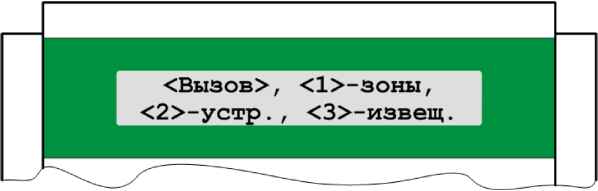 Рисунок 5 - Меню службы охраны Процедура вызова осуществляется так же, как и для пользователя. Кроме того, сотрудник службы охраны может осуществить просмотр состояния зон охраны, зон доступа, зон охраны и доступа, секторных устройств, просмотр буфера извещений. Сотрудник охраны также может осуществлять снятие тревожных извещений в том случае, когда они выводятся на панель индикации ВПУ. Для этого следует: 1) Убедиться, что на панели индикации включена подсветка и отображается одно из тревожных извещений, 2) Предъявить пропуск Служба охраны . Появится надпись СОТРУДНИК СЛУЖБЫ ОХРАНЫ . После этого ВПУ перейдет в режим индикации основного меню (рисунок 2). Для просмотра состояния охранной зоны следует: 3) Предъявить пропуск Служба охраны . На индикаторной панели включится подсветка, появится надпись СОТРУДНИК СЛУЖБЫ ОХРАНЫ и появится меню службы охраны (рисунок 5). 4) Нажать клавишу 1 - активизируется меню просмотра состояния зон. Появится надпись Введите номер зоны . 5) Ввести номер зоны и нажать клавишу Ввод . Появится надпись с номером и названием зоны и одним из 5 состояний зоны: - ОХРАНА , - НЕТ ОХРАНЫ , - ТРЕВОГА РУБЕЖА 1! , - ТРЕВОГА РУБЕЖА 2! , - НЕИСПРАВНОСТЬ! . Появление надписи Неверно набран номер зоны! означает, что охранной зоны с таким номером не существует. Просмотр состояния других охранных зон сектора следует производить нажатием клавиш Вперед и Назад . По окончании просмотра состояния зон - клавишу Сброс или нажать клавишу Отмена и перейти в меню службы охраны. Для просмотра состояния устройства следует: 1) Предъявить пропуск Служба охраны . На индикаторной панели включится подсветка, появится надпись СОТРУДНИК СЛУЖБЫ ОХРАНЫ и появится меню службы охраны (рисунок 5). 2) Нажать клавишу 2 - активизируется меню просмотра состояния устройств. Появится надпись Введите номер устр-ва . 3) Ввести номер устройства и нажать клавишу Ввод . Появится надпись с номером и названием устройства, надпись СВЯЗЬ:+ ( СВЯЗЬ:- ) и надпись ТАМПЕР:+ ( ТАМПЕР:- ). Плюс в первом случае означает наличие связи, а во втором - 1 2 3 4 5
|
